
用来进行变量的大小比较的一个条件
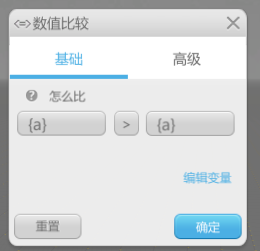
⑴ 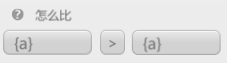 计算公式:该设置项分为3个部分
计算公式:该设置项分为3个部分
① 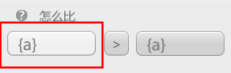 变量设置:点击变量按钮可以调出变量菜单,
变量设置:点击变量按钮可以调出变量菜单,
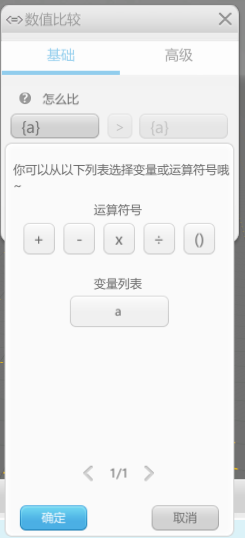
当前变量值只有a,可以自己添加变量值;
最后点击确定完成变量的选择;
(需注意的是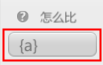 这里可以选择输入数字、运算符号或变量)
这里可以选择输入数字、运算符号或变量)
② 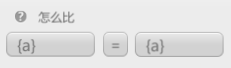 运算符号设置:
运算符号设置:
可以通过此按钮进行选择比较的运算符号,
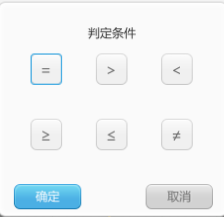
选择后点击确定完成设置;
③ 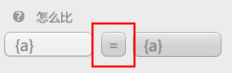 比较的变量或者常量设置:
比较的变量或者常量设置:
可以直接点击后方参数处,接着会跳出选择面板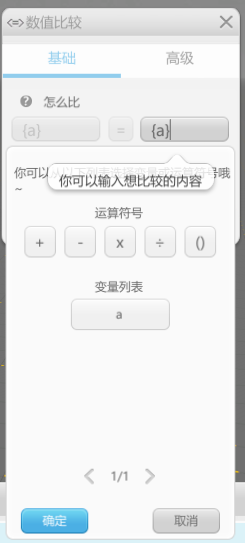
接着在面板中选择想要比较的变量点击确定即可,若想要手动输入比较的常量数值,则可以直接在正方形中输入数字、运算符号或变量然后点击确定。
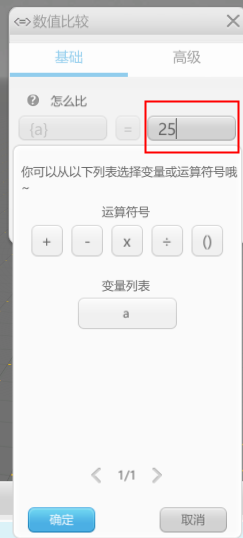
最后选择想要的常量值点击确定完成比较值的设定。
⑵  编辑变量:可以通过此处进行变量的设置,点击按钮调出设置菜单
编辑变量:可以通过此处进行变量的设置,点击按钮调出设置菜单
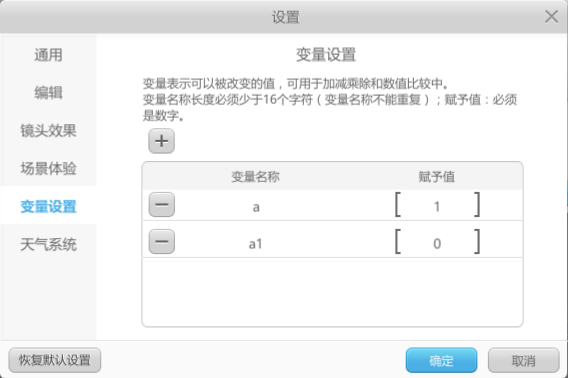
接着点击 就可以进行变量的新增
就可以进行变量的新增
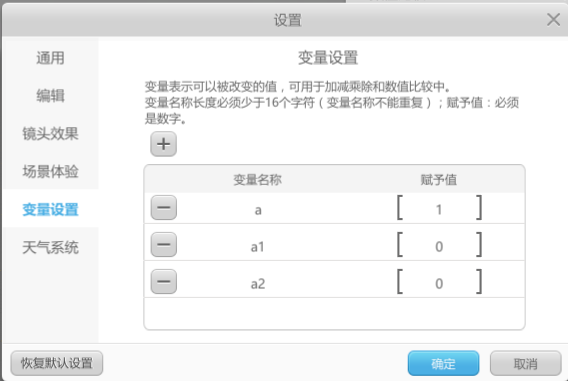
当然若要删除已有的变量可以点击前方 按钮进行变量的删除;
按钮进行变量的删除;
(3) 重置:返回初始设置。
⑷ 确定:完成所有设置项后点击确定完成设置的保存。


